Kuidas lahendada Hitman 3 kokkujooksmise probleem?
Selles artiklis proovime lahendada kokkujooksmise probleemi, millega Hitman 3 mängijad mängus kokku puutuvad.
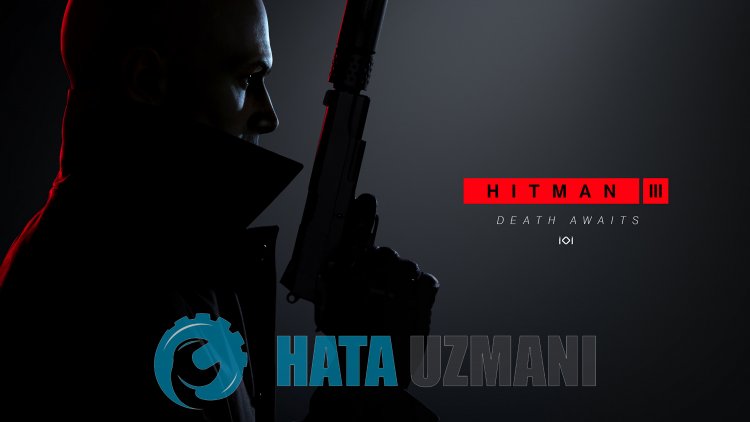
Hitman 3 mängijate kokkujooksmise probleem pärast mängu käivitamist on põhjustatud paljudest probleemidest, mis piiravad juurdepääsu mängule. Kui teil on selline probleem, leiate lahenduse, järgides allolevaid soovitusi.
Mis on Hitman 3 krahhi probleem?
Üks peamisi kokkujooksmiste põhjuseid on failide rikumine. Kui mängusisesed failid on kahjustatud või rikutud, tekib tõenäoliselt selline probleem. Teine põhjus on see, et teie süsteeminõue ei tööta mängu. Kui teie süsteeminõue ei vasta süsteemi miinimumnõuetele, tekib tõenäoliselt selline probleem. Kui te ei tea Hitman 3 süsteeminõuet, jätke see alla;
Süsteemi miinimumnõue
- Operatsioonisüsteem: OS 64-bitine Windows 10
- Protsessor: Intel CPU Core i5-2500K 3,3 GHz / AMD CPU Phenom II X4 940
- Mälu: 8 GB RAM
- Graafikakaart: NVIDIA GeForce GTX 660 / Radeon HD 7870
- DirectX: versioon 12
- Salvestusruum: 60 GB vaba ruumi
Soovitatav süsteeminõue
- Operatsioonisüsteem: OS 64-bitine Windows 10
- Protsessor: Intel CPU Core i7 4790 4GHz
- Mälu: 16 GB RAM
- Videokaart: Nvidia GPU GeForce GTX 1070 / AMD GPU Radeon RX Vega 56 8 GB
- DirectX: versioon 12
- Salvestusruum: 60 GB vaba ruumi
Kui teie arvuti vastab ülaltoodud süsteeminõuetele, võib üks selle probleemi põhjustest olla põhjustatud viirusetõrjesüsteemist. Kui kasutate viirusetõrjeprogrammi (sh Windows Defender) Ärgelisage Hitman 3 mängu kaitsetsooni. Viirusetõrjeprogramm ei pruugi mängus erinevaid faile karantiini panna. Nii et kas keelake oma viirusetõrje või ärge kaitske Hitman 3 mängu.
Kuidas lahendada Hitman 3 kokkujooksmise probleem
Leidke probleemile lahendus, järgides ilmnenud vea parandamiseks allolevaid soovitusi.
1-) Värskendage graafikakaardi draiverit
Selliste järjepidevusprobleemide korral võib graafikakaardil ilmneda värskendustõrge. Selleks peame graafikakaarti värskendama. Kui olete valmis, alustame.
Nvidia graafikakaardiga kasutajatele;
- Esiteks Nvidia ettevõtte Geforce Kogemus Peame programmi alla laadima ja installima.
- Pärast allalaadimis- ja installiprotsessi avame oma programmi ja ülaloleva menüü Draiverid.
- Laadige meie värskendus alla, klõpsates ülal kuvatud nupul Laadi alla.
- Kui allalaadimine on lõppenud, viige läbi installiprotsess, klõpsates kiirinstalli nupul.
- Pärast selle protsessi lõppu taaskäivitage arvuti.
AMD graafikakaardiga kasutajatele;
- Avaldanud AMD ettevõte AMD Radeon Software Peame programmi alla laadima ja installima.
- Pärast allalaadimist ja installimist avame oma programmi ja klõpsame paremal asuva draiveri ja tarkvara menüü all nuppu Otsi värskendusi ning kontrollime, kas meie videokaart on ajakohane.
- Saate oma arvuti taaskäivitada, tehes värskenduse.
Pärast graafikadraiveri värskendamist ja arvuti taaskäivitamist saame proovida avada mängu Hitman 3.
2-) Kontrollige faili terviklikkust
Kontrollime mängufaili terviklikkust ning skannime ja laadime alla kõik puuduvad või valed failid. Selleks;
Epic Gamesi mängijatele;
- Avage programm Epic Games.
- Avage raamatukogu menüü.
- Klõpsake kolmel punktil mängu Hitman 3 all.
- Klõpsake avaneval ekraanil käsul Kinnita.
Steami mängijatele;
- Avage Steami programm.
- Avage raamatukogu menüü.
- Paremklõpsake vasakpoolsel mängul ja avage vahekaart Atribuudid.
- Avage avaneva ekraani vasakus servas menüü Kohalikud failid.
- Klõpsake menüüs Kohalikud failid, millega me kokku puutusime, nupul Mängufailide terviklikkuse kontrollimine.
Pärast seda protsessi toimub allalaadimine kahjustatud mängufailide skannimisega. Kui protsess on lõppenud, proovige mäng uuesti avada.
3-) Lülitage viirusetõrjeprogramm välja
Keelake kõik kasutatavad viirusetõrjeprogrammid või kustutage need arvutist täielikult. Kui kasutate Windows Defenderit, keelake see. Selleks;
- Sisestage otsingu alguskuvale "viiruse- ja ohukaitse" ja avage see.
- Seejärel klõpsake valikul Halda seadeid.
- Lülitage reaalajas kaitse olekusse Väljas.
Pärast seda lülitame välja muu lunavarakaitse.
- Avage otsingu käivitamise ekraan.
- Avage otsingukuva, tippides Windowsi turvaseaded.
- Klõpsake avaneval ekraanil valikul Viiruste ja ohtude kaitse.
- Klõpsake menüüs valikul Lunavarakaitse.
- Lülitage avaneval ekraanil Juurdepääs kaustale välja.
Pärast selle toimingu tegemist peame erandinalisama Hitman 3 mängufailid.
- Sisestage otsingu alguskuvale "viiruse- ja ohukaitse" ja avage see.
- Viirus- ja ohukaitse seaded valige Halda seadeid ja seejärel jaotises Välistused Välista valilisamine või eemaldamine.
- Valige Lisa välistamine ja seejärel valige oma kettale salvestatud mängukaust Hitman 3.
Pärast seda protsessi sulgege Hitman 3 mäng tegumihalduri abil täielikult ja proovige Hitman 3 mängu uuesti käivitada. Kui probleem püsib, jätkame järgmise soovitusega.
4-) Langetage mängugraafika sätteid
Paljud kasutajad ütlevad, et leidsid lahenduse, vähendades mängu graafikaseadeid. Seda soovitust järgides saame probleemile lahenduse leida. Selleks saate kontrollida, kas probleem püsib, vähendades graafikasätteid katse-eksituse meetodil.
5-) Lülitage välja andmete täitmise vältimine (DEP)
Mälus olevate andmete kaitsmiseks pahavara eest saame DEP-plugina abil erandikaitse keelata.
- Sisestage otsingu alguskuval "Reguleerige Windowsi välimust ja jõudlust" ja avage see.
- Lülitage menüüs sisse valik Andmete täitmise vältimine.
- Valige avaneval ekraanil „Lülita DEP sisse kõikidele Windowsi programmidele ja teenustele, välja arvatud need, mille olen valinud”.
- Klõpsake alloleval nupul „Lisa”, et valida Hitman 3 mäng, ja seejärel nupul Rakenda.
6-) Kontrollige mänguraamistikke
Mänguraamistike puudumine teie arvutis võib mängus erinevaid vigu tekitada. Seetõttu peavad teie arvutis olema rakendused DirectX, .NET Framework, VCRedist.
- Klõpsake praeguse .NET Frameworki allalaadimiseks.
- Klõpsake praeguse VCRedisti allalaadimiseks. (x64)
- Klõpsake värskendatud VCRedisti allalaadimiseks. (x86)
- Klõpsake praeguse DirectX-i allalaadimiseks.
Pärast värskendamist saate arvuti taaskäivitada ja mängu käivitada ning kontrollida, kas probleem püsib.








![Kuidas parandada YouTube'i serveri [400] viga?](https://www.hatauzmani.com/uploads/images/202403/image_380x226_65f1745c66570.jpg)


















